
เมื่อทำงานใน MS Word จึงจำเป็นต้องเปิดข้อความไม่ใช่ผู้ใช้ทุกคนที่รู้ว่าสามารถทำได้อย่างไร เพื่อแก้ปัญหานี้อย่างมีประสิทธิภาพให้ดูที่ข้อความไม่เป็นชุดตัวอักษร แต่เป็นวัตถุ มันอยู่เหนือวัตถุที่สามารถทำการปรับเปลี่ยนต่าง ๆ รวมถึงการหมุนรอบแกนในทิศทางที่ถูกต้องหรือถูกต้องตามอำเภอใจ
หัวข้อของการเปิดข้อความที่เราได้รับการพิจารณาแล้วก่อนหน้านี้ในบทความเดียวกันฉันต้องการพูดคุยเกี่ยวกับวิธีในคำที่สะท้อนภาพสะท้อนของข้อความ งานแม้ว่ามันจะดูซับซ้อนมากขึ้น แต่ได้รับการแก้ไขด้วยวิธีการเดียวกันและการคลิกคู่กับเมาส์
บทเรียน: วิธีเปลี่ยนข้อความเป็นคำ
แทรกข้อความในฟิลด์ข้อความ
1. สร้างฟิลด์ข้อความ ในการทำเช่นนี้ในแท็บ"แทรก"ในกลุ่ม"ข้อความ"เลือก"ช่องข้อความ".
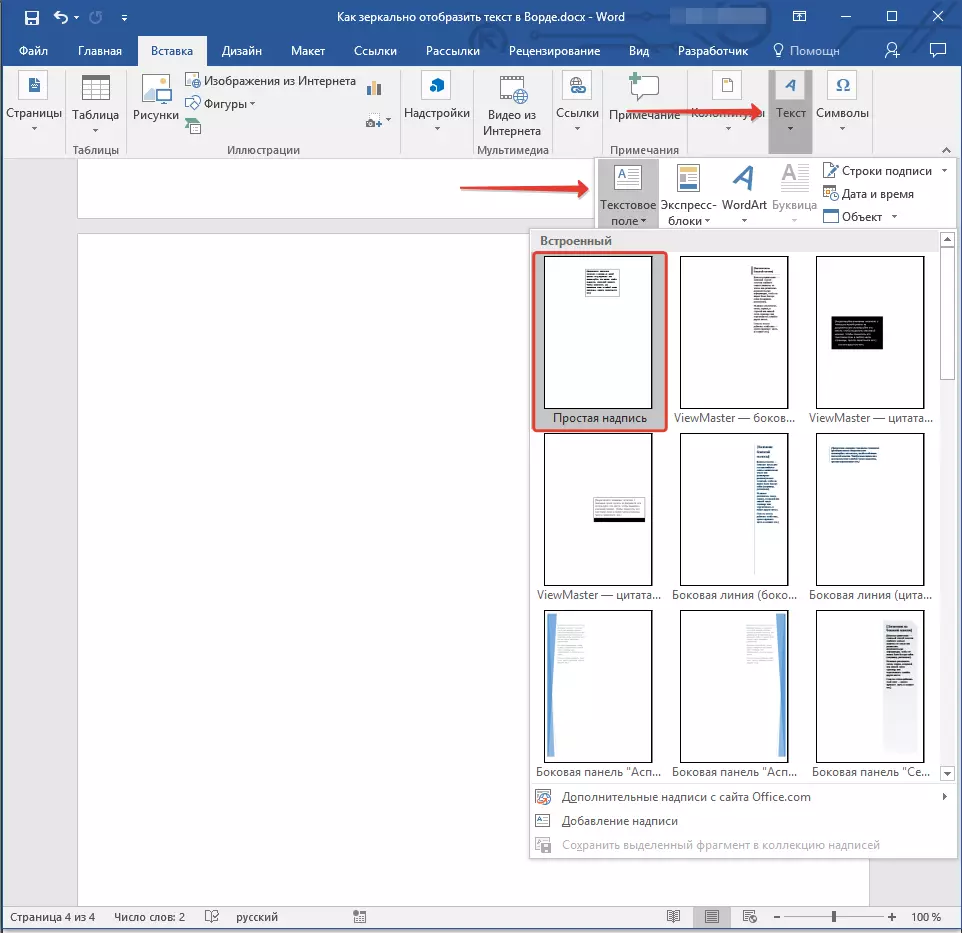
2. คัดลอกข้อความที่คุณต้องการสะท้อนถึงกระจก ( Ctrl + C. ) และใส่เข้าไปในฟิลด์ข้อความ ( Ctrl + V . หากข้อความยังคงพิมพ์อยู่ให้ป้อนลงในฟิลด์ข้อความโดยตรง
3. ดำเนินการจัดการที่จำเป็นผ่านข้อความภายในฟิลด์ข้อความ - เปลี่ยนแบบอักษรขนาดสีและพารามิเตอร์ที่สำคัญอื่น ๆ
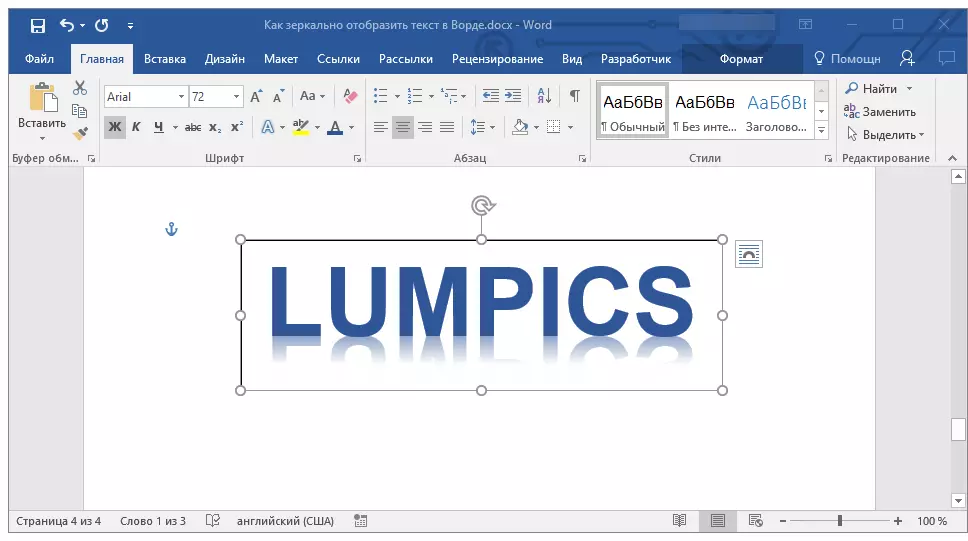
บทเรียน: วิธีการเปลี่ยนแบบอักษรในคำ
กระจกสะท้อนข้อความ
คุณสามารถสะท้อนถึงการมิเรอร์ข้อความในสองทิศทาง - แนวตั้งค่อนข้าง (จากบนลงล่าง) และแกนแนวนอน (ซ้ายไปขวา) ในทั้งสองกรณีสามารถทำได้โดยใช้เครื่องมือแท็บ"รูปแบบ"ซึ่งปรากฏบนแผงการเข้าถึงที่รวดเร็วหลังจากเพิ่มรูปร่าง
1. คลิกที่ฟิลด์ข้อความโดยฟิลด์ข้อความสองครั้งเพื่อเปิดแท็บ"รูปแบบ".
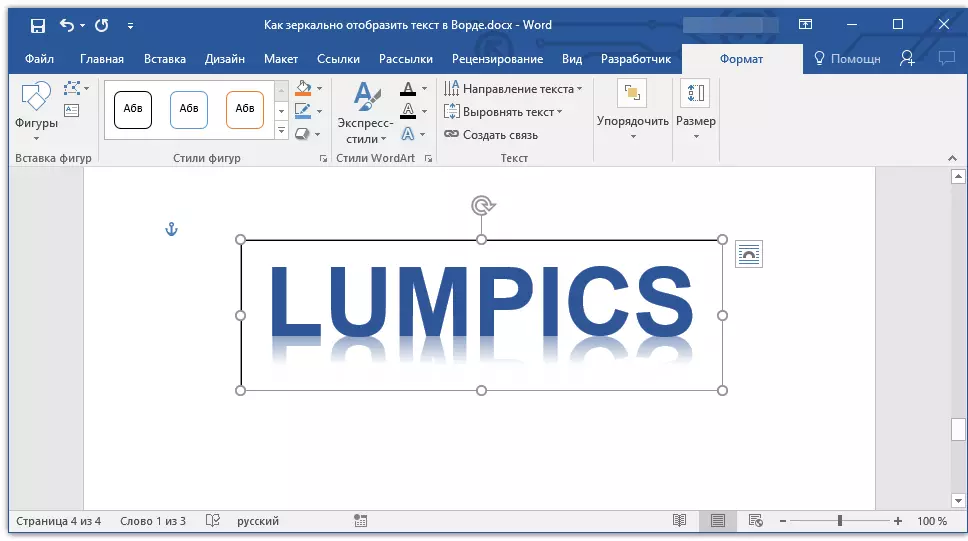
2. ในกลุ่ม"เรียงลำดับ"กดปุ่ม"เปลี่ยน"และเลือก"สะท้อนจากซ้ายไปขวา" (สะท้อนแนวนอน) หรือ"สะท้อนจากบนลงล่าง" (สะท้อนแนวตั้ง)
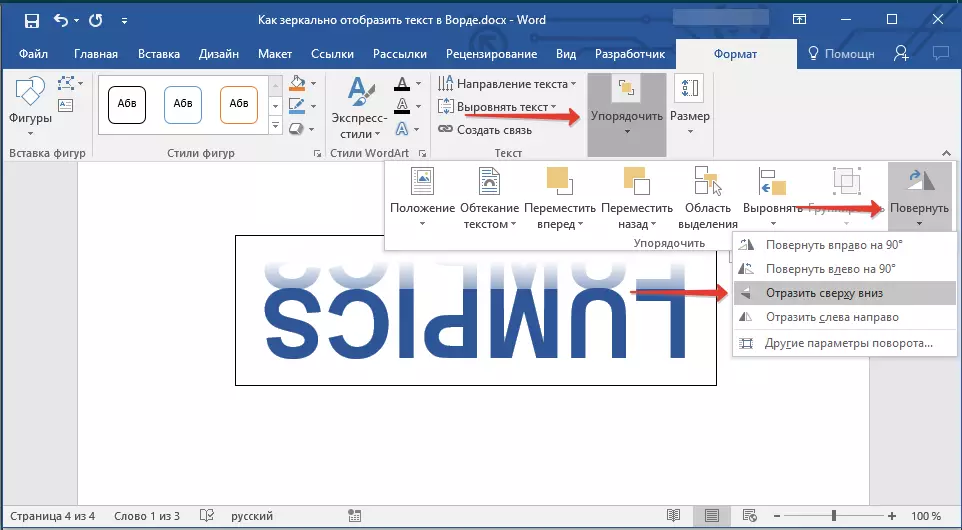
3. ข้อความภายในฟิลด์ข้อความจะถูกมิร์เรอร์
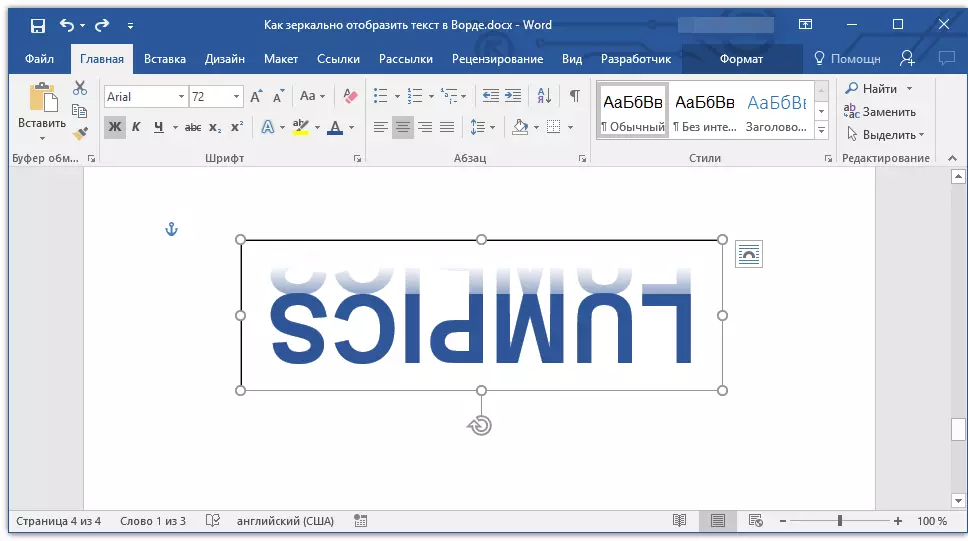
ทำกล่องข้อความที่โปร่งใสสำหรับสิ่งนี้ให้ทำตามขั้นตอนเหล่านี้:
- คลิกขวาที่ฟิลด์แล้วคลิกที่ปุ่ม"วงจร";
- ในเมนูแบบเลื่อนลงให้เลือกพารามิเตอร์"ไม่มีรูปร่าง".
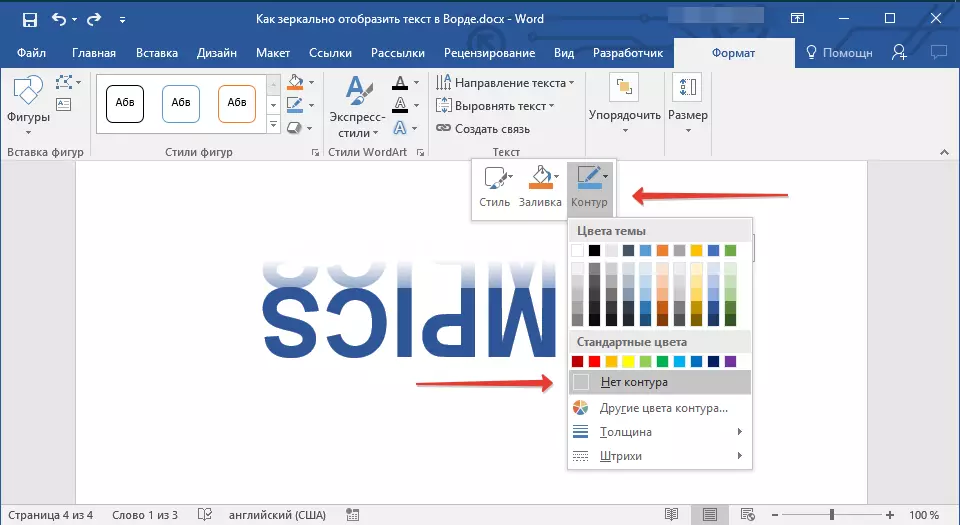
การสะท้อนแนวนอนสามารถทำได้ด้วยตนเอง ในการทำเช่นนี้มันเป็นเรื่องง่ายที่จะเปลี่ยนขอบด้านบนและด้านล่างของรูปฟิลด์ข้อความ นั่นคือคุณต้องคลิกที่เครื่องหมายเฉลี่ยที่ด้านบนของด้านบนและดึงลงวางใต้ใบหน้าด้านล่าง รูปร่างของฟิลด์ข้อความลูกศรของเทิร์นของมันก็จะอยู่ชั้นล่าง
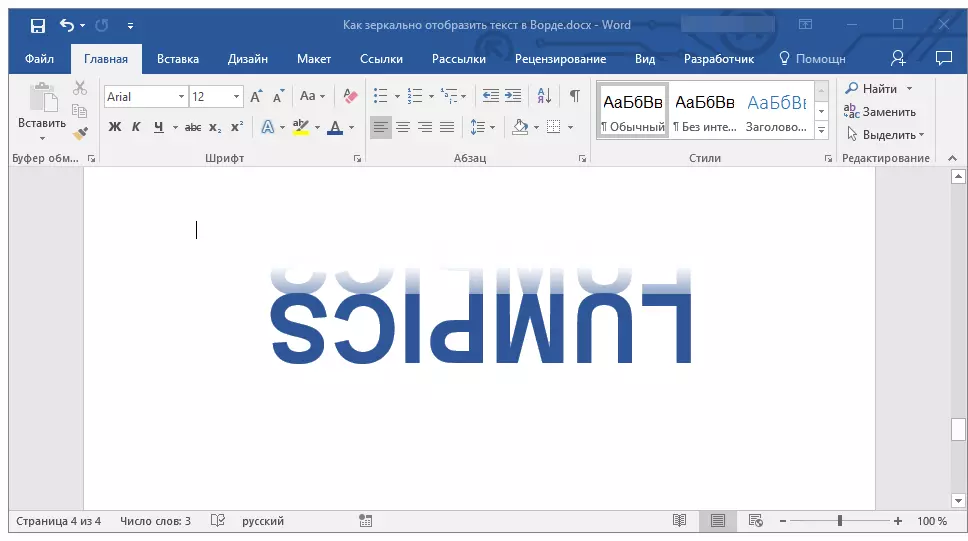
ตอนนี้คุณรู้วิธีการสะท้อนข้อความใน Word
